Cum să faci backup pentru iPhone și iPad: Metodă prin iCloud și iTunes
Miscelaneu / / August 05, 2021
Smartphone-urile noastre sunt unul dintre cele mai importante dispozitive la care ne menținem atașați pe tot parcursul zilei. De fapt, mai multe dintre datele noastre personale pot fi găsite în smartphone-urile noastre decât oriunde altundeva. De fapt, este foarte important să creăm o copie de rezervă a tuturor datelor stocate în smartphone-urile noastre pentru a fi protejat de pierderea acestora. Și dacă sunteți în căutarea unor modalități de salvare a datelor iPhone sau iPad, atunci vă aflați în locul potrivit, ca în această postare, vă vom îndruma cu privire la modul de salvare a iPhone-ului și iPad-ului dvs. prin iCloud și iTunes.
O copie de rezervă a iPhone-ului sau iPad-ului dvs. include backupul tuturor fotografiilor, mesajelor, datelor de sănătate, documentelor, configurărilor accesoriilor, setărilor și multe altele. Cu alte cuvinte, amintirile și preferințele tale. Acest lucru îl face, de asemenea, sigur și departe de a se pierde și puteți prelua cu ușurință orice date în caz că le pierdeți. Deci, fără alte îndemnuri, permiteți-ne să intrăm direct în articolul în sine:
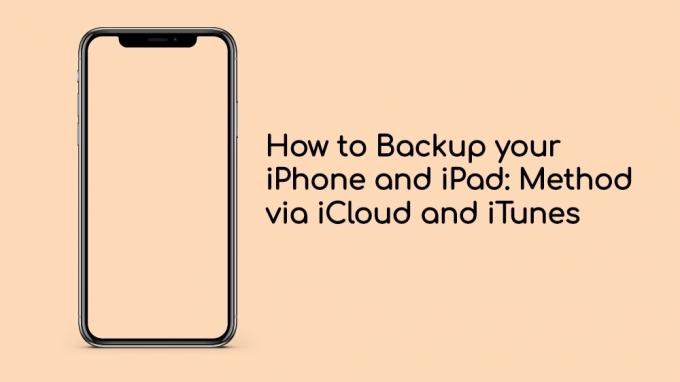
Cum să faci backup pentru iPhone și iPad: Metodă prin iCloud și iTunes
După cum sa menționat mai sus, există două metode prin care puteți salva toate datele de pe iPhone sau iPad, adică mai întâi prin iCloud și a doua prin iTunes. Diferența notabilă în ambele metode este că utilizarea iCloud vă salvează datele online pe contul iCloud în timp ce datele iTunes sunt stocate local pe Mac sau PC.
Instrucțiuni
Metoda 1: prin iCloud
- În primul rând, deschideți Setări pe iPhone sau iPad.
- Apoi, atingeți ID-ul Apple în partea de sus a ecranului.
- Click pe iCloud.
- Atingeți Backup iCloud.

- Activați comutatorul de lângă iCloud Backup.
- Atingeți O.K.
- Asta e!
iCloud va efectua o copie de rezervă a tuturor datelor stocate pe iPhone sau iPad la fiecare 24 de ore, păstrându-le în siguranță. Și veți putea accesa datele de oriunde folosind doar conexiunea la internet și contul dvs. iCloud.
Metoda 2: prin iTunes
- Conectați iPhone-ul la computer și deschideți iTunes.
- Faceți clic pe iPhone-ul conectat din meniul din stânga sus.
- Apoi, în cele din urmă, faceți clic pe Faceți backup acum opțiune.

- Asta e!
Deci, iată-l din partea mea în această postare. Sper că ați plăcut această postare și ați reușit să faceți o copie de siguranță a datelor iPhone sau iPad folosind iCloud sau iTunes în siguranță. Spuneți-ne în comentariile de mai jos dacă întâmpinați probleme în timp ce urmați oricare dintre pașii menționați mai sus. Până la următoarea postare... Noroc!
Un marketer digital certificat Six Sigma și Google care a lucrat ca analist pentru un MNC de top. Un pasionat de tehnologie și automobile cărora îi place să scrie, să cânte la chitară, să călătorească, să se plimbe cu bicicleta și să se relaxeze. Antreprenor și Blogger.


